Unscreen.com 輕鬆去背綜合指南:終極工具與替代方案
想像一下,您能夠製作出優質影片,而無需處理繁複的編輯軟體或綠幕。這聽起來像是夢想對吧?只需幾個點擊,Unscreen.com 提供了一種流暢、有效且使用者友好的方法來移除影片背景。
無論您是市場行銷人員、內容創作者,還是只是想要創作影片的人,Unscreen.com 使得為您的影片增添創意變得前所未有的簡單。在本指南中,我們將帶您深入了解 Unscreen.com 的運作方式、其創新之處,以及一些能夠根據您需求進行客製化的精彩替代方案。
第一部分:介紹 Unscreen.Com: 革新背景移除
A. Unscreen.com 概覽及其目的
Unscreen.com 是一個創新的網頁應用程式,旨在簡化影片背景移除的過程。與傳統需要高級軟體和技術技巧的編輯方法不同,Unscreen 透過一個簡單易用的介面,立即操作並產生效果,無需綠幕、無需繁瑣編輯,只需結果。無論您是在為行銷活動、社群媒體或個人專案製作影片,Unscreen 都能快速產出優質影片。
B. 影片製作中背景移除的重要性
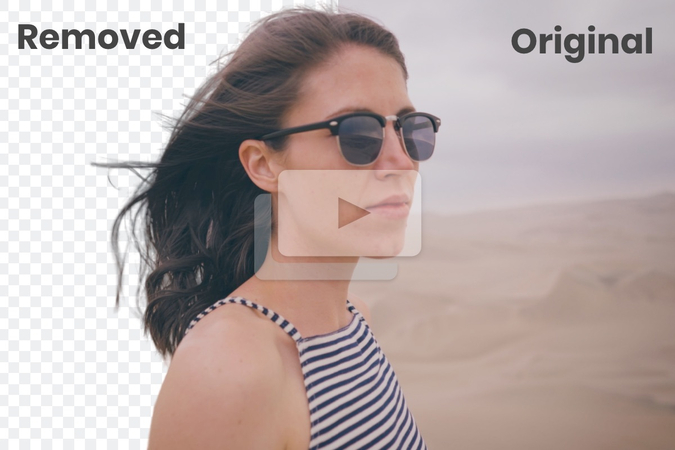
背景移除是提升影片品質和故事講述的最重要改進之一。它使創作者能夠加入獨特的背景,強化訊息並吸引觀眾的注意。無論是廣告還是電影製作,乾淨且可自訂的視覺效果都能決定一個專案的成敗。透過 Unscreen.com,這些效果不再是專業編輯師的專利,任何人都可以輕鬆使用。
C. 簡要提及對類似 Unscreen.com 工具需求的增加
隨著影片內容主導了行銷、娛樂和社群媒體領域,對有效的影片編輯工具的需求日益增加。創作者們總在尋找節省開支、節省時間,並創造出非凡成果的方法。Unscreen.com 則提供了一個創新且易於使用的解決方案,滿足了快速變化的數位環境中的需求。
第二部分:Unscreen.com 的主要特色:使其脫穎而出的原因
A. Unscreen.com 應用程式的使用者友好介面
Unscreen.com 應用程式簡單且易於使用的介面是其最佳特點之一。即使是新手也能輕鬆上手,因為它是為各種技能等級的使用者設計的。過程非常簡單:只需提交您的影片,讓 Unscreen 自動處理,然後即可獲得完成的結果。您不會因為繁瑣的菜單或陡峭的學習曲線而被拖慢。
B. 無縫的影片背景移除過程
Unscreen.com 的先進 AI 技術能快速且精確地移除背景。與傳統方法需要綠幕或大量手動編輯不同,Unscreen 自動完成整個過程。只需提交影片,背景將無縫地被移除。
C. 支援各種影片格式的兼容性
Unscreen.com 的一個突出特點是支援多種影片格式,為使用者提供最大的靈活性。無論您使用的是 MP4、MOV 還是其他流行格式,Unscreen 都能輕鬆處理您的檔案。由於其靈活性,創作者可以專注於創作,而不必擔心技術限制。
D. 初學者和專業人士都能輕鬆使用
無論是初學者嘗試影片編輯,還是專業人士創建精緻專案,Unscreen.com 都能滿足所有需求。由於其基於網頁的平台,無需任何下載,您只需任何有網路連接的裝置即可使用。無論技術能力如何,任何人都能輕鬆地用幾個點擊製作出專業水準的結果。
第三部分:如何使用 Unscreen.com:逐步指南
A. 訪問 Unscreen.com 下載介面
開始使用 Unscreen.com 的唯一方式是訪問 www.unscreen.com 下載介面。您可以在線使用其所有功能,而無需下載或安裝任何內容。對於偏好離線操作的使用者,Unscreen 還提供桌面下載專業套件,提供更多業務使用功能。
B. 在 https://www.unscreen.com 上上傳影片
以下是如何將影片上傳至 https://www.unscreen.com:
1. 進入 www.unscreen.com 主頁。
2. 點擊主畫面上清晰顯示的「上傳影片」按鈕。
3. 從您的裝置選擇所需的影片檔案。Unscreen 支援多種格式,兼容大多數影片檔案。
4. 等待程式處理您的影片,這將根據檔案大小僅需幾秒鐘。
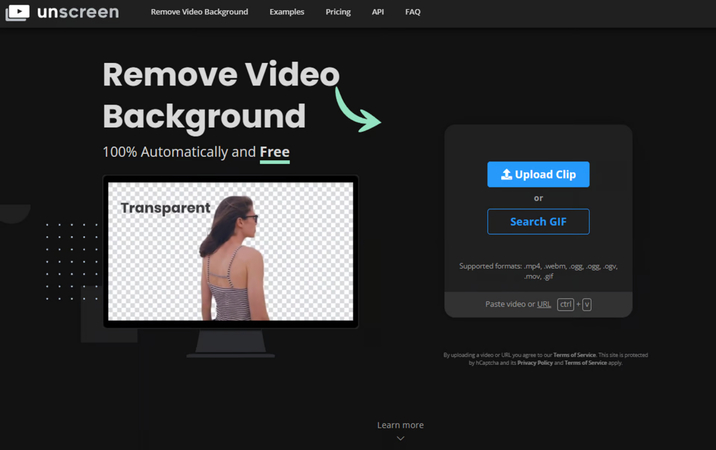
C. 使用 Unscreen.com 影片工具移除並替換背景
1. 上傳後,Unscreen 會自動使用先進的 AI 技術移除影片背景。
2. 預覽您的無背景影片。如有需要,調整以確保移除準確無誤。
3. 使用 Unscreen 提供的選項替換背景。您可以選擇純色背景、動畫場景,或是自訂上傳,以符合您的視覺需求。
4. 當滿意時,點擊「下載」按鈕以保存帶有新背景的影片。
第四部分:Unscreen.com 的最佳替代方案
HitPaw VikPea(前稱 HitPaw Video Enhancer)是移除背景的最佳替代工具,因為它適用於所有技能水平的使用者。無論您是為專業專案進行編輯,還是製作適合社交媒體的視覺內容,HitPaw VikPea 影片背景移除器都能穩定地產生準確的結果。其使用者友好的介面和先進的技術使得背景移除變得快速而簡單,讓創作者能夠輕鬆實現他們的創意。
功能
- 易於使用的佈局,適合各種技能水平的使用者。
- HitPaw VikPea 使用先進的 AI 技術準確地檢測並移除影片背景。
- 允許根據您的創意需求輕鬆更換背景,如純色背景、圖片或自訂影片片段。
- 實時預覽功能,使您可以在最終定稿之前預覽編輯效果。
- 兼容幾乎所有格式,使軟體對各種專案都很靈活。
移除背景的步驟
以下是使用 HitPaw VikPea 移除背景的步驟:
步驟 1. 下載並安裝:首先,訪問 HitPaw 官方網站並下載軟體到您的電腦。
步驟 2. 匯入您的影片:打開軟體並進入 AI 背景移除模塊。添加您想要移除背景的影片。
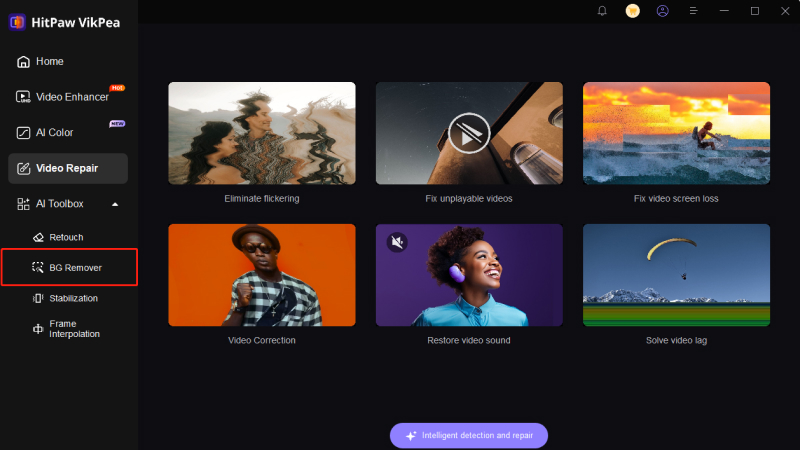
步驟 3. 選擇背景模式:
這裡您將看到三種不同的背景更換選項。選擇其中一種背景移除模式:選擇透明背景、模糊背景或背景填充。
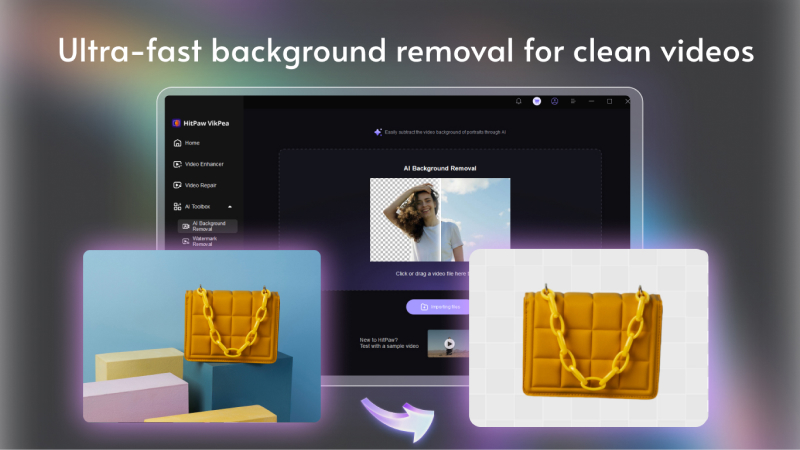
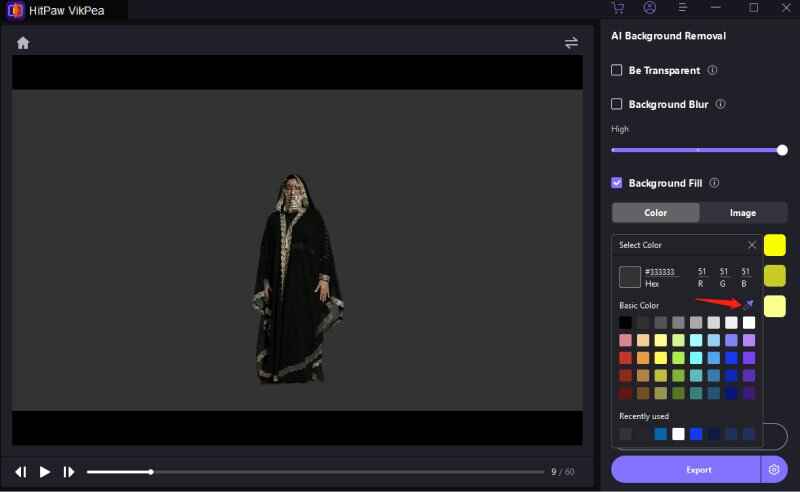
步驟 4. 預覽與匯出:檢查調整後的影片,確保背景移除滿意。完成後,儲存已編輯的影片。
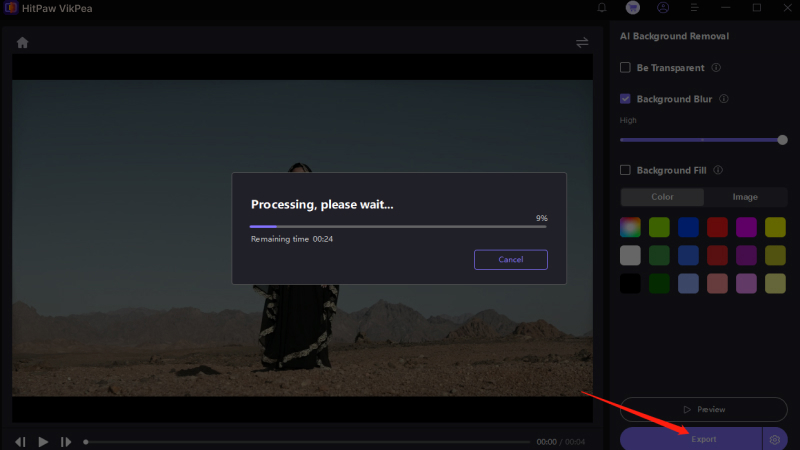
了解更多 HitPaw VikPea 影片修復工具
結論
Unscreen.com 已經革新了影片背景移除技術,為各種技能水平的創作者提供了快速、高效且易於使用的解決方案。
然而,如果您需要更多自訂選項,HitPaw VikPea 是一個值得考慮的優秀替代方案。其 AI 驅動的工具、實時預覽和靈活的背景替換選項使其成為影片編輯中不可或缺的工具。無論您是初學者還是專業人士,像 HitPaw VikPea 這樣的工具都能幫助您輕鬆實現創意構思。








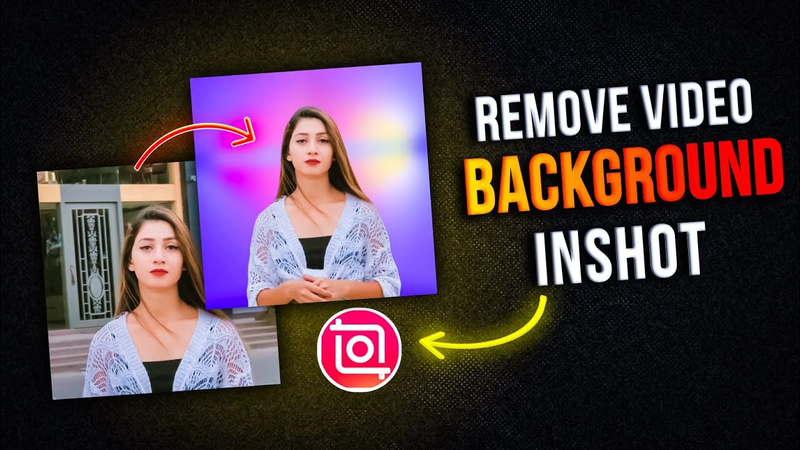


分享文章至:
選擇產品評分:
Joshua
HitPaw 特邀主編
熱衷於分享3C及各類軟體資訊,希望能夠透過撰寫文章,幫助大家瞭解更多影像處理的技巧和相關的AI資訊。
檢視所有文章留言
為HitPaw留下您的寶貴意見/點評